Sẽ có lúc bạn muốn hồi tưởng lại những kỷ niệm ole bằng cách nhìn vào những bức ảnh của mình. Xu hướng, nếu bạn đang xem những bức ảnh cũ, bạn sẽ nhận ra sự khác biệt lớn về chất lượng của chúng so với những bức ảnh bây giờ. Một kịch bản khác sẽ là, có được một bức ảnh chất lượng thấp ngay cả sau khi sử dụng một máy ảnh hiện đại. Chà, đó là điều khá bình thường và có thể tránh được ngay cả ngày nay.
Do đó, nếu bạn đã tìm ra làm thế nào để sửa chữa chất lượng hình ảnh nhưng không thể nhận được câu trả lời làm bạn hài lòng, thì bạn đã đến đúng bài. Mọi người đều tìm kiếm một giải pháp hoàn hảo cho việc này, và một công cụ xuất hiện trong đầu họ là Photoshop. Do đó, nếu bạn là một trong những người tin tưởng vào sức mạnh của Photoshop, thì bạn nên tuân thủ các hướng dẫn mà chúng tôi sắp cung cấp cho bạn. Phù hợp với điều này, để cung cấp cho bạn một giải pháp bổ sung mạnh mẽ cho tùy chọn nền tảng trực tuyến của bạn là trình chỉnh sửa ảnh mạnh mẽ nhất sẽ khiến bạn phải há hốc mồm. Bạn sẽ tìm thấy tất cả những điều này nếu đọc tiếp nội dung bên dưới.
Phần 1. Cách sửa chất lượng hình ảnh bằng công cụ trực tuyến Jaw-Dropping
Việc sửa chữa chất lượng ảnh sẽ không bao giờ là vấn đề khi sử dụng AVAide Image Upscaler. Nó là một trình chỉnh sửa ảnh trực tuyến khiến người dùng rớt hàm. Ai mà không há hốc mồm khi nhìn thấy một công cụ đơn giản có thể biến ảnh thành đầu ra chuyên nghiệp chỉ bằng một cú nhấp chuột? AVAide Image Upscaler, với công nghệ trí tuệ nhân tạo, đã tỉ mỉ cung cấp những bức ảnh nâng cao xuất sắc bằng cách loại bỏ tiếng ồn, làm sắc nét, sửa chữa và làm mờ chúng ngay lập tức! Chưa kể đến khả năng sửa hình ảnh mờ của bạn không chỉ gấp đôi so với quy mô ban đầu mà còn gấp sáu lần!
Không chỉ vậy, bởi vì AVAide Image Upscaler này cũng đã được dành riêng để làm việc ở các định dạng ảnh khác nhau như JPEG, JPG và BMP. Ngoài ra, không giống như Photoshop, bạn có thể sử dụng trình nâng cao chất lượng hình ảnh miễn phí và thật tuyệt vời là nó không có hình mờ và quảng cáo! Vì vậy, để tìm hiểu cách dễ nhất và nhanh nhất để sửa chất lượng ảnh trực tuyến, các hướng dẫn được cung cấp dưới đây.
Bước 1Vào trang web
Điều đầu tiên bạn nên làm là truy cập trang web chính của AVAide Image Upscaler. Và từ đó, bạn phải nhấp vào Chọn một bức ảnh để bạn tải lên ảnh bạn cần sửa.
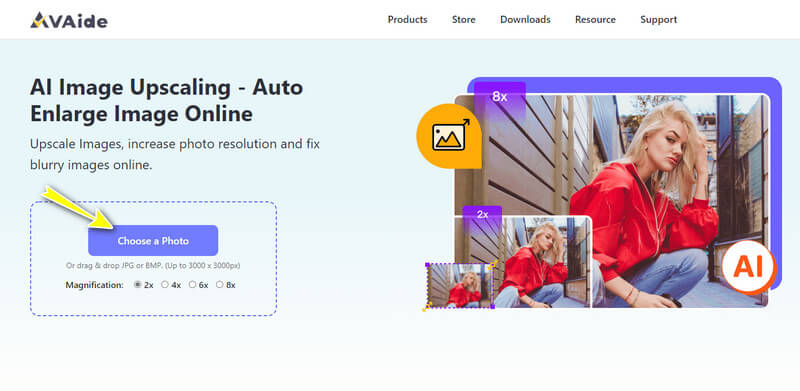
Bước 2Kiểm tra và sửa đổi
Sau khi quá trình nhập hoàn tất, bạn đã có thể kiểm tra sự khác biệt giữa bản xem trước của ảnh gốc và kết quả đầu ra. Xin lưu ý rằng đầu ra đã được nâng cấp lên gấp 2 lần, nhưng bạn vẫn có thể nâng cấp nó nhiều hơn bằng cách chọn mức cao hơn trong Phóng đại lựa chọn.
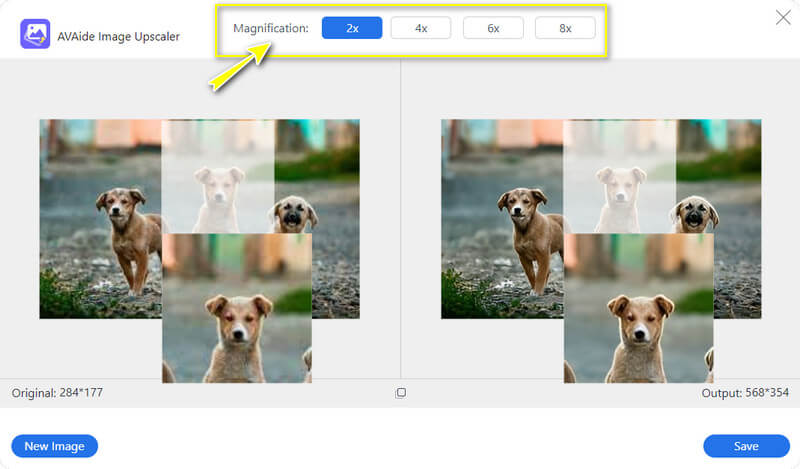
Bước 3Lưu vào Tải xuống
Dễ dàng như vậy và bây giờ bạn có thể đạt được Cứu cái nút. Sau đó, bạn sẽ thấy ngay đầu ra đang tải xuống ở định dạng JPEG. Và để tiếp tục làm việc với các ảnh khác của bạn, hãy nhấp vào Hình ảnh mới và thực hiện quy trình tương tự.
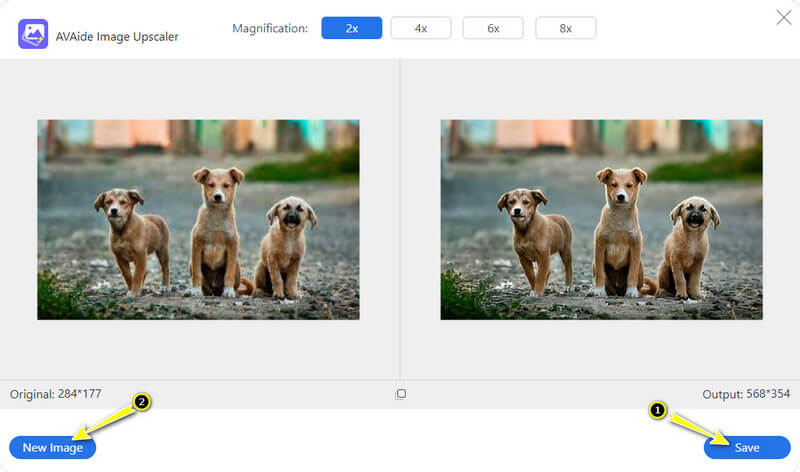
Phần 2. Hướng dẫn về cách sửa ảnh chất lượng xấu trong Photoshop
Không nghi ngờ gì nữa, Photoshop là một phần mềm chỉnh sửa ảnh có tác dụng sửa chữa các bức ảnh một cách tuyệt vời. Hơn nữa, chương trình chuyên nghiệp này cho phép người dùng tận hưởng các tính năng và công cụ chỉnh sửa nâng cao mà nó bao gồm. Hơn nữa, Photoshop có thể giúp bạn sửa ảnh mờ của mình bằng nhiều phương pháp khác nhau, bao gồm tăng độ phân giải hình ảnh, thêm mặt nạ và nhiều hơn nữa. Về cơ bản, chương trình này có tất cả các tùy chọn chỉnh sửa ảnh mà bạn cần để sửa chất lượng ảnh của mình. Trên thực tế, nó có thể cho phép bạn truy cập các tính năng cơ bản của nó như xoay, thay đổi kích thước, cắt, nâng cấp, v.v.
Vì vậy, đối với những bức ảnh của bạn cần khôi phục, Photoshop là một lựa chọn tốt. Tuy nhiên, phần mềm này chỉ có thể tuyệt vời cho người dùng hoặc chuyên gia có kinh nghiệm, đây không phải là tin tốt cho người mới bắt đầu. Tuy nhiên, nếu bạn muốn sử dụng Photoshop để cải thiện hình ảnh pixel thấp của mình, hãy làm theo các bước dưới đây.
Bước 1Trước hết, bạn cần cố gắng tải xuống và cài đặt phần mềm. Sau khi cài đặt, hãy khởi chạy nó và chuyển trực tiếp đến tab Tệp và nhấp vào Mở, thao tác này sẽ dẫn bạn nhập ảnh của mình.
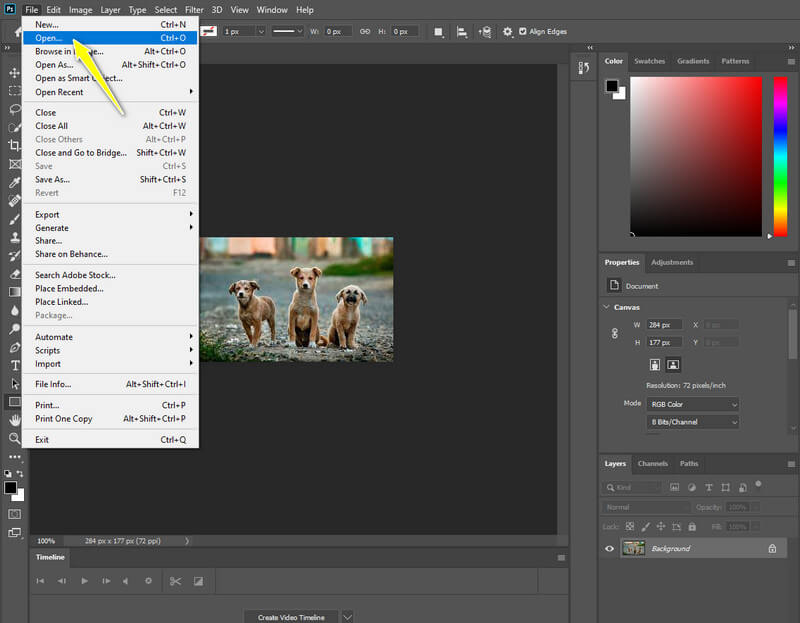
Bước 2Bây giờ hãy đi và nhấn Cửa sổ lựa chọn bảng điều khiển lớp và chọn Lớp từ nhiều tùy chọn. Sau đó, kiểm tra cài đặt lớp từ cửa sổ nhỏ ở phía bên phải của giao diện và nhấp chuột phải vào ảnh của bạn để chuyển đổi nó thành một đối tượng thông minh.
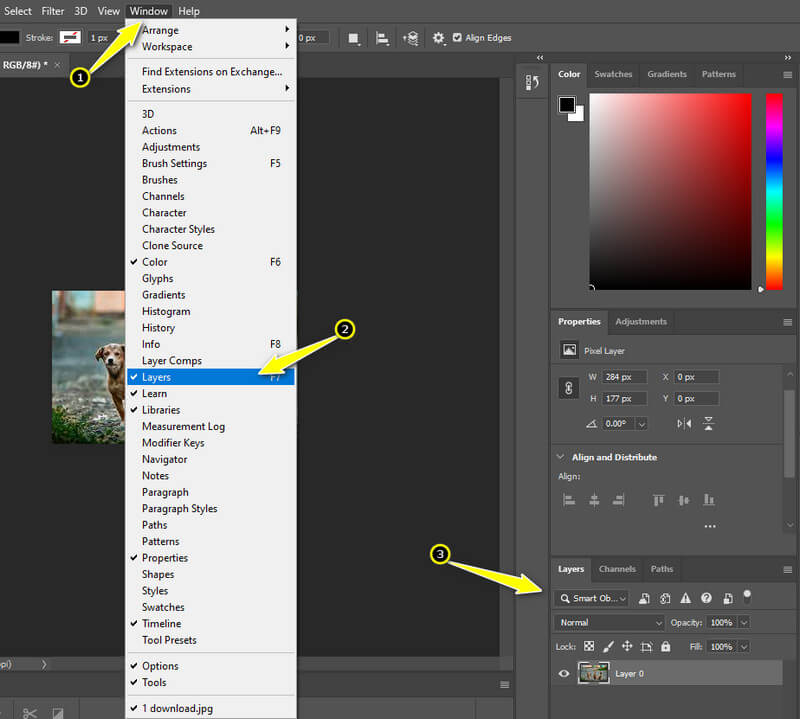
Bước 3Lần này, hãy bắt đầu sửa ảnh của bạn bằng cách truy cập vào Lọc quyền mua. Sau đó, chọn Làm sắc nét lựa chọn theo sau bởi Mặt nạ Unsharp lựa chọn.
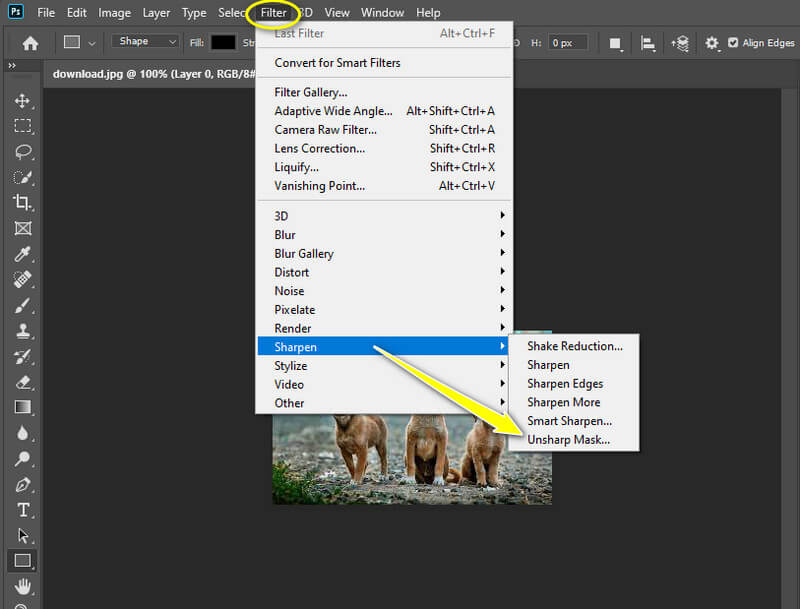
Bước 4Khi đến Mặt nạ Unsharp phần cài đặt, bắt đầu điều chỉnh Số lượng và Bán kính của bức ảnh. Khi bạn đạt được định dạng mong muốn, hãy nhấn vào VÂNG để lấy các cài đặt.
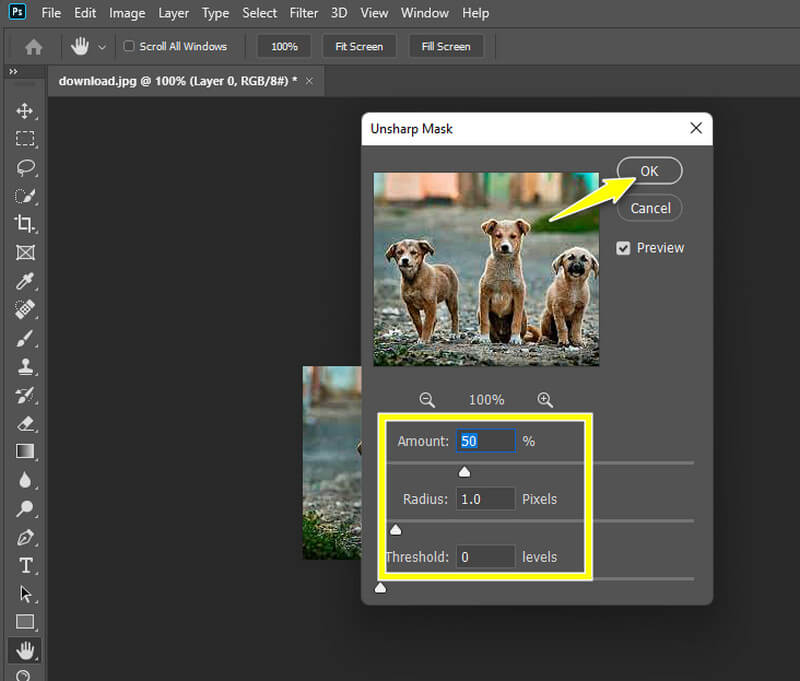
Bước 5Cuối cùng, bạn có thể lưu ảnh nâng cao của mình bằng cách đi đến Tập tin và nhấp vào Lưu thành sự lựa chọn.
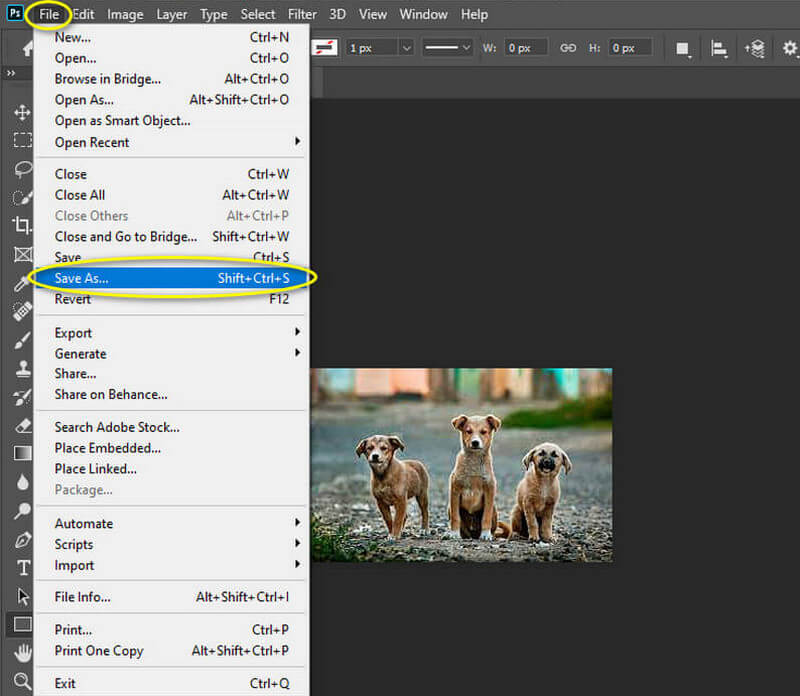


![]() AVAide Video Converter
AVAide Video Converter
Công cụ chuyển đổi đa phương tiện toàn diện nhất để chuyển đổi video & âm thanh & DVD mà không làm giảm chất lượng.
Phần 3. Câu hỏi thường gặp về Khắc phục chất lượng hình ảnh
Tôi vẫn có thể sửa ảnh bị tách?
Đúng. Ngày nay có rất nhiều công cụ mạnh mẽ có thể trợ giúp đắc lực trong việc khôi phục ảnh cũ của bạn. Và những chương trình chỉnh sửa ảnh đó, như AVAide Image Upscaler và Photoshop, là một lựa chọn tuyệt vời để thuê một chuyên gia khôi phục ảnh đã bị tách của bạn.
Làm cách nào để phóng to hình ảnh có độ phân giải thấp để in?
Nếu bạn cần in một hình ảnh có độ phân giải thấp, trước tiên bạn phải nâng cấp nó lên, vì bạn không thể bỏ qua việc nâng cao. Nếu không, bạn sẽ có một bức ảnh in bị mờ và mờ. Bạn có thể sử dụng một phóng to ảnh công cụ như AVAide Image Upscaler để phóng to hình ảnh có độ phân giải thấp của bạn để in.
Làm cách nào để tránh có ảnh chất lượng thấp?
Nếu bạn muốn hạn chế có một bức ảnh chất lượng thấp, bạn phải nhớ luôn có một khởi đầu tốt trong việc chụp ảnh thô. Dưới đây là các mẹo cần thiết mà bạn có thể làm theo. Trước tiên, hãy đảm bảo rằng máy ảnh của bạn ổn định để tránh bị rung khi chụp. Sau đó, hãy kiểm tra ánh sáng, vì nó đóng góp rất nhiều vào việc tạo ra hình ảnh hiển thị tốt hơn. Tiếp theo, chọn một máy ảnh xuất sắc. Nếu bạn không thể tránh ánh sáng yếu, hãy sử dụng các hiệu ứng hoặc bộ lọc đẹp.
Thật vậy, bạn không thể tránh khỏi việc chụp những bức ảnh chất lượng thấp. Đó là lý do tại sao bạn cần phải biết cách sửa chữa chất lượng hình ảnh bằng mọi cách. Mặt khác, AVAide Image Upscaler cho phép bạn có một quy trình dễ tiếp cận hơn và nhanh hơn để sửa ảnh của bạn. Vì vậy, nếu bạn đang tìm kiếm một công cụ chỉnh sửa ảnh để lấp đầy sự thiếu vắng của Photoshop, hãy chọn giải pháp trực tuyến mạnh mẽ này!
Mẹo nâng cấp hình ảnh
- Làm thế nào để tăng độ phân giải của hình ảnh bằng 3 cách phổ biến
- Các cách đơn giản để cải thiện chất lượng hình ảnh ngay lập tức
- 5 cách để sửa ảnh mờ [Dành cho máy tính để bàn và thiết bị di động]
- 8 cách để tăng độ phân giải ảnh trực tuyến miễn phí
- 13 công cụ hỗ trợ hình ảnh hàng đầu để cải thiện chất lượng hình ảnh
- Dễ dàng chuyển đổi hình ảnh độ phân giải thấp sang độ phân giải cao trực tuyến
- Cách tăng độ phân giải ảnh trong Photoshop [Từng bước]
- Top 10 chất tăng cường độ phân giải hình ảnh tốt nhất đáng thử
- 10 công cụ phóng to ảnh AI nổi bật (Miễn phí 100%)
- 11 công cụ thay đổi kích thước ảnh tốt nhất trên các nền tảng khác nhau để sử dụng
- 7 cách để thay đổi kích thước hình ảnh mà không làm giảm chất lượng
- Làm thế nào để hình ảnh lớn hơn: 7 cách tốt nhất để xem xét
- Cách sửa chất lượng hình ảnh bằng 2 cách dễ dàng (Trực tuyến & Ngoại tuyến)
- Tạo ảnh HD: 5 cách đáng kinh ngạc để nhìn về phía trước trực tuyến
- Cách giảm chất lượng hình ảnh bằng 3 cách dễ dàng
- Cách làm mờ hình ảnh: Đối với nền tảng trực tuyến và di động
- 5 cách đơn giản để làm cho hình ảnh rõ nét hơn
- Cách tăng cường độ phân giải JPEG / JPG / PNG trong 5 giải pháp tốt nhất
- Thay đổi độ phân giải ảnh của Android và iPhone trong ba cách

Sử dụng hình ảnh tốt nhất để nâng cấp 4K trực tuyến
Công nghệ AI của chúng tôi sẽ tự động nâng cao chất lượng hình ảnh của bạn, loại bỏ nhiễu và sửa hình ảnh bị mờ trực tuyến.
THỬ NGAY BÂY GIỜ






